Как проверить iPhone перед покупкой
Не знаете, как проверить iPhone перед покупкой, чтобы быть уверенным в работоспособности гаджета? Мы подготовили для вас статью с подробным описанием всех нюансов, которые нужно учитывать перед покупкой нового или уже бывшего в использовании Айфона. С помощью наших рекомендаций вы легко определите, какой перед вами iPhone и обнаружите все имеющиеся неисправности.

Что следует знать перед покупкой iPhone
Как проверить новый Айфон перед покупкой? Самая быстрая и надежная проверка нового iPhone осуществляется на официальном сайте Apple. На странице проверки введите серийный номер устройства, который указан в настройках смартфона. Это можно сделать с любого смартфона, ноутбука или планшета. Такая проверка покажет точную модель Айфона и наличие действительной гарантии. После такого теста вы будете уверены в том, что покупаете оригинальную модель, а не подделку. После этого можно осмотреть устройство или провести тщательную проверку всех систем и функций.
Как проверить новый Айфон
Для проверки работоспособности нового устройства необходимо оценить гаджет визуально и работоспособность основных его функций. Для этого вам пригодится наша инструкция, Power Bank с кабелем Lightning, SIM-карта. Также для проверки можно использовать ПК, ноутбук, планшет и любой смартфон.
Внешнее состояние iPhone
При покупке смартфона необходимо тщательно осмотреть товар. Корпус не должен иметь повреждений. Все вмятины, царапины и сколы могут свидетельствовать о падении смартфона, что вызывает внутренние повреждения. Также оригинальный iPhone имеет качественную сборку, не скрипит и не люфтит при использовании. Обратите внимание на винты около разъема для подключения зарядного устройства. На винтах не должно быть следов вскрытия аппарата. Если следы присутствуют, это может указывать на то, что Айфон уже был в ремонте, а значит устройство перед вами не новое. Проверьте работу кнопок. Клавиши должны нажиматься легко, не проваливаться и четко выполнять заданную команду.
Экран Айфона
Оцените состояние экрана. Для этого можно использовать такие методы:
- Включите Айфон, установите максимальную яркость и выберите чистую белую картинку, а потом посмотрите изображение черного цвета. Так можно оценить равномерность подсветки.
- Чтобы проверить работоспособность тачскрина, откройте приложение «Заметки», наберите текст и порисуйте в новом документе. Для тщательного анализа рекомендуем проверять каждую область экрана.
- Наличие битых пикселей также покажет чистый белый фон. Откройте белую картинку и внимательно посмотрите под разными углами, нет ли точек на экране.
- Чтобы проверить олеофобный слой, возьмите маркер для дисков и порисуйте им по поверхности дисплея. Качественное олеофобное покрытие соберет краску маркера в капли, после чего их легко можно будет стереть.

Face ID и Touch ID
Система Face ID должна моментально распознать пользователя и разблокировать смартфон. Правда, предварительно на новом устройстве нужно будет настроить эту функцию.
Touch ID предусматривает разблокировку устройства по отпечатку пальца. Проверьте корректность работы этого сканера. Приложите палец для разблокировки устройства или попросите об этом продавца. Touch ID и Face ID – это два надежных способа защиты ваших данных, потому эти функции должны работать правильно и быстро.
Серийный номер
Оригинальные Айфоны имеют уникальные серийные номера. Этот номер или IMEI указан на коробке и вбит в смартфон. Если на коробке и смартфоне разные серийные номера, это может указывать на подделку или факт краденого смартфона. Как проверить iPhone перед покупкой по IMEI:
- откройте настройки;
- перейдите в раздел «Основные»;
- кликните по пункту «Об этом устройстве»;
- пролистайте вниз;
- около пункта IMEI вы найдете цифры, которые должны совпадать с цифрами на коробке.
Сеть, микрофон и динамик
Установите в лоток SIM и совершите звонок. Собеседник должен хорошо слышать вас, а вы – его. Обратите также внимание на стабильность сигнала. Чтобы проверить динамик, включите громкую связь. Также для оценки качества аудио можно воспроизвести видео или музыкальную композицию. При максимальной громкости качество аудио не должно ухудшаться, звук должен быть ровным, не прерывистым и без помех.
Оцените мобильный интернет и Wi-Fi
Смартфон должен без труда подключаться к мобильному и домашнему интернету. Для проверки мобильного интернета в iPhone должна быть установлена SIM с проплаченным тарифом на интернет. А для проверки работоспособности модуля Wi-Fi нужна домашняя сеть. Как проверить работоспособность интернета:
- активируйте Wi-Fi;
- войдите в браузер Safari;
- введите поисковый запрос, прогрузите несколько страниц.
То же самое сделайте только с выключенным Wi-Fi, но с включенной сотовой связью.

Работоспособность камеры
Проверьте камеру iPhone. Для этого откройте приложение «Камера» и сделайте несколько разноплановых снимков и запишите коротенькое видео. Выполните эти действия с основной и фронтальной камерами. На снимках не должно быть пятен, засветов. Камера должна хорошо и быстро фокусироваться на дальних и близких объектах.
Разъем для подзарядки
Подключите зарядное устройство в разъем и оцените скорость подзарядки. Смартфон сразу должен распознать подключение. Подождите 3-5 минут. За это время смартфон должен подзарядиться на несколько процентов. Также можно попробовать подключить гаджет к магнитному зарядному устройству. Попробуйте подключить смартфон к ноутбуку, на котором предварительно установлена программа iTunes. Если все работает корректно, то iPhone моментально определяется этой программой.
Аккумулятор
На то, как быстро садится батарея, обратите внимание на протяжении всей проверки гаджета. Процент заряда не должен таять на глазах, а медленно и равномерно снижаться. Также состояние аккумулятора необходимо посмотреть в настройках iPhone. Это можно сделать следующим образом:
- откройте настройки;
- найдите пункт «Аккумулятор»;
- нажмите «Состояние аккумулятора»;
- в пункте «Максимальная емкость» должно указываться 100%.
Apple ID
В новом Айфоне iCloud должен быть чистым. То есть на устройстве не должна быть введена учетная запись предыдущего пользователя. Проверить это можно также в настройках смартфона.
Сенсоры
Не лишним будет проверить и работу сенсоров:
- Акселерометр (смартфон реагирует на поворот, можно воспользоваться приложением «Календарь» или «Калькулятор»).
- Датчик освещенности и сенсор приближения (закройте пальцем датчики возле фронтальной камеры).
- Подключите гарнитуру в разъем для наушников (если таковой имеется в устройстве).
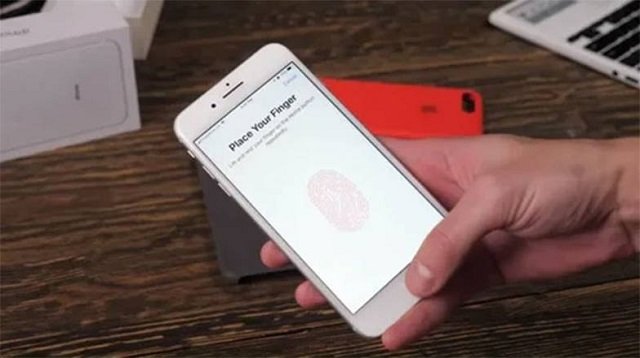
На что обратить внимание при покупке б/у iPhone
Бывший в использовании Айфон – отличный вариант для ограниченного бюджета. Такое устройство может стоить в разы дешевле новой техники. Также можно сэкономить на покупке нового устройства воспользовавшись программой Trade in. Программа предусматривает обмен вашего старого смартфона на новый аппарат с доплатой. Еще один способ выгодно купить Айфон – покупка восстановленной модели (Refurbished).
Как проверить iPhone б/у перед покупкой
Чтобы купить качественный смартфон, ранее бывший в использовании, выполните все действия, описанные выше. Различные тесты помогут выявить неисправности Айфона. Особое внимание следует обратить на батарею и экран. Аккумулятор может иметь небольшой износ, что не критично для устройств б/у. Но откажитесь от покупки смартфона, в котором максимальная емкость аккумулятора ниже 70%. Также посмотрите на толщину корпуса. При вздутой батарее корпус имеет неравномерную толщину или экран отстает от корпуса. Это также плохой признак.
Уделите внимание проверка экрана. Протестируйте работоспособность функций Face ID и True Tone. Если эти опции не работают, вероятнее всего, экран был заменен. Как проверить б/у Айфон перед покупкой на наличие функции True Tone:
- Проведите пальцем по экрану, чтобы открыть пункт управления.
- Кликните по ползунку яркости и задержите палец на пару секунд.
- Под ползунком должны появиться три значка, в числе которых True Tone.
- Если этого значка нет, значит функция не работает.
Перед покупкой б/у Айфона необходимо почистить Apple ID. Владелец не будет возражать, если со смартфоном все в порядке. Сначала отключите опцию поиска iPhone. Затем войдите в настройки и выполните такие шаги:
- нажмите iCloud и кнопку «Выйти»;
- вернитесь в главное меню настроек и нажмите на «Основные»;
- далее кликните на «Сброс», затем «Стереть контент и настройки».
Теперь можно ввести данные вашей учетной записи iCloud. Перезагрузите устройство и проверьте, остались ли ваши данные введенными в настройках гаджета.

Что нужно знать при покупке iPhone Refurbished
Восстановленный iPhone – это модель не б/у. В отличие от бывшего в использовании Айфона восстановленный имеет такие особенности:
- iPhone Refurbished – это смартфон, официально восстановленный производителем на заводе.
- Такой гаджет имеет новый корпус, поэтому на нем не должно быть царапин и других следов использования.
- Экран также заменен на оригинальный. На экране не должно быть сколов.
- Все функции смартфона рабочие, так как устройство тестируется перед отправкой в торговую точку.
- Аккумулятор имеет емкость не ниже 100%.
- На упаковке указан серийный номер с пометкой RFB, что указывает на официально восстановленный Айфон.
- Также коробка такого устройства отличается от упаковки нового гаджета. Модели Refurbished упакованы в белую коробку без изображения смартфона на лицевой стороне.
- Восстановленный Айфон также идентифицируется на официальном сайте Apple с указанием его принадлежности к линейке RFB.
Мы рассказали обо всех способах, как проверить Айфон перед покупкой в магазине и с рук. Надеемся, наши рекомендации помогут вам приобрести качественное устройство, которое будет радовать на протяжении всего срока эксплуатации. А чтобы быть уверенным в качестве устройства на все 100%, покупайте iPhone в проверенном магазине, которым является Stylus. И не забудьте подписаться на нашу рассылку и Телеграм-канал, чтобы получать еще больше интересных новостей.
Автор: Татьяна Сулима, копирайтер Stylus
ЧИТАЙТЕ ТАКЖЕ: